如果您在 YouTube 上花费了大量时间,则需要充分利用这段时间,无论是选择要推荐的视频还是开始播放这些视频时的质量。 实际上,您可以通过多种不同的方式来调整 YouTube,无论是在应用程序中还是在网络上,以改善您的观看体验,我们在这里挑选了一些我们最喜欢的技巧。
有些您可能从未了解,有些您可能以前见过但后来忘记了,但花几分钟正确设置 YouTube 是值得的 – 然后您可以继续观看内容这一更重要的工作。
这个故事 最初出现 在吉兹莫多上。
1) 最大化视频质量
默认情况下,YouTube 根据您的互联网速度和您所使用的屏幕尺寸等因素设置视频的分辨率。 在网络上,您可以为当前会话的其余部分更改此设置:将鼠标悬停在视频上时单击小齿轮图标(右下角),然后 质量,然后选择您要切换到的视频质量。
在移动设备上,点击正在播放的视频,然后点击齿轮图标 (Android) 或三个点 (iOS),然后点击 质量。 您还可以通过“设置”中的视频质量首选项在移动设备上设置全局质量级别以应用于所有视频(点击 Android 上“您”选项卡中的齿轮图标或 iOS 上“主页”选项卡中的个人资料图片以找到“设置”链接“主要”)。
2)将视频循环播放
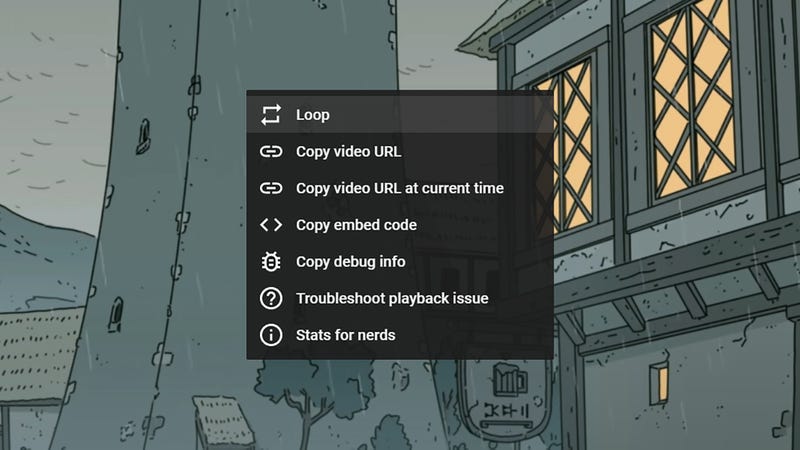
您可能想重复播放一些视频:也许不是病毒式传播的短视频,因为这可能太烦人了,但也许您想在工作或讲座时在背景中播放一些舒缓的音乐。正试图从中吸收信息。 由于多种原因,该功能很有用。
如果您正在网络上观看视频,请右键单击该视频,然后选择 插曲 从出现的列表中。 如果您在移动设备上观看视频,请点击视频,然后点击齿轮图标 (Android) 或三个点 (iOS),然后点击 视频循环。 请记住,循环将继续,直到您将其关闭,在网络或移动设备上重复该过程以返回正常操作。
3)改进你的推荐
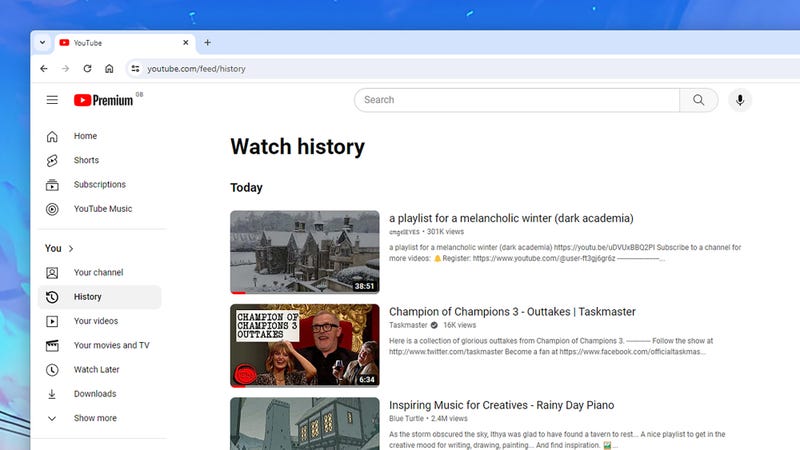
如果您获得有关接下来观看的内容的良好推荐(无论是音乐视频还是体育赛事精彩片段),YouTube 的价值就会显着提升,并且有多种方法可以提高您所看到的推荐的相关性。 第一种是单击或点击“拇指向上”或“拇指向下”按钮来表明您是否喜欢该视频。
其次,您可以通过以下方式编辑您的 YouTube 观看历史记录 日期 在右侧 Web 窗格中。 从这里,您可以删除实际上不反映您想要观看的内容的视频(将鼠标悬停在视频上并单击 X)或暂停您的观看历史记录以防止其影响您的推荐(例如,如果孩子借用您的帐户) 。
4) 使用键盘快捷键

从照片编辑器到网络浏览器,键盘快捷键无处不在,YouTube 也不例外。 如果您知道一些有用的键盘快捷键,则可以在视频和播放列表之间导航,而无需摸索鼠标或触控板或在屏幕上的某个位置找到特定图标。
您可以在 Windows 和 macOS 上尝试的快捷方式有: 空间 (暂停和恢复), C 和 到 向后或向前跳跃 10 秒,并且 中号 将视频剪辑静音或取消静音。 您还可以使用 < 和 > 要减慢或加快播放速度, F 要全屏显示,请输入数字 1–9 直接进入视频总长度的 10% 到 90% 之间。
5) 获得附加功能

全系列的浏览器扩展为 YouTube 添加了功能和特性。 您可以在闲暇时浏览它们,但我们将提到其中两个。 画中画 – 浮动视频 例如,Chrome 对本机迷你播放器进行了改进,允许您调整其大小并将其放置在屏幕上的任何位置。
如果您是喜欢 Firefox 的人,那么 YouTube 不间断 它将处理启用不间断播放时偶尔出现的消息,以确保连续观看。 如果您确定希望 YouTube 观看(和收听)不受干扰,此扩展程序将为您完成这项工作。

“驕傲的網絡狂熱者。微妙迷人的推特怪胎。讀者。互聯網先驅。音樂愛好者。”






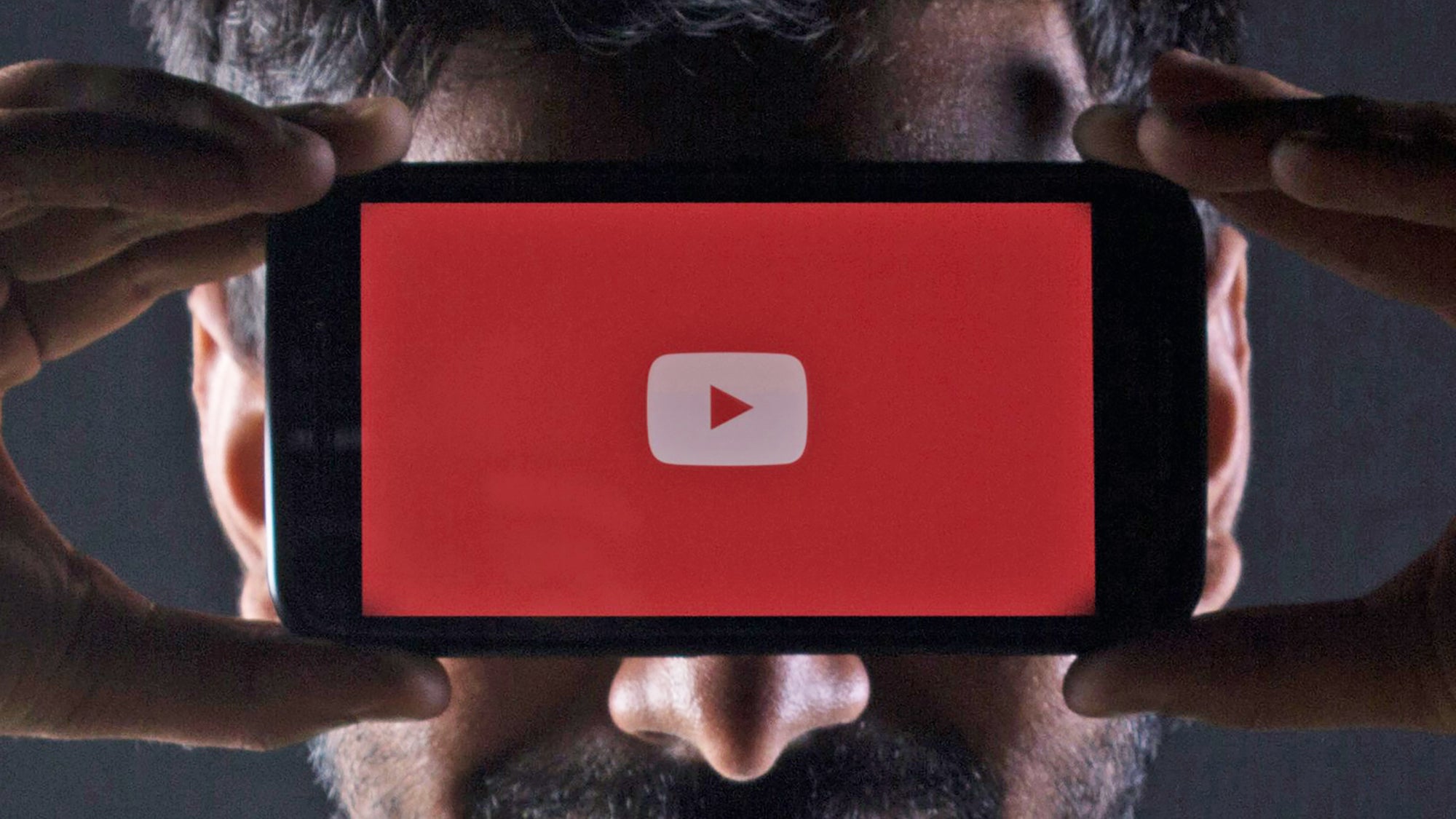
More Stories
三星电子重返充满活力的悉尼市并重新建立合作伙伴关系 – Samsung Newsroom Australia
人工智能有望促进药物发现,但信任问题悬而未决
《刺客信条:暗影》探索封建日本 – 育碧于今年 11 月发布首支预告片